RAW -failisüsteem, kuidas taastada NTFS või FAT32

- 733
- 32
- Bernard Roberts
Kõvaketta draiv (HDD), mida erinevatel põhjustel ei määra opsüsteem, saab toore olekut ja neile juurdepääs on peatatud. Sellise ketta avamisel soovitab Windows seda vormindada, kuid kui järgite seda soovitust, siis kaob kogu salvestatud teave. Soovitav on taastada vastuvõetav vorming: NTFS või FAT32.

Miks plaate ei tunnustata
HDD -ga seotud probleemide allikad võivad olla erinevad ja enne, kui teete midagi formaadi taastamiseks, tasub neid kindlaks teha. Siin on kõige tavalisemad:
- Drolls seoses. Näiteks lülitas kasutaja valesti ketta välja või elektrienergia tarnimine peatati ja failisüsteemi rikuti.
- Kaabli jaotus, mis ühendab plaadi tahvliga.
- Pahatahtlik tarkvara, mis rikub andmestruktuuri.
- Vead, mis tekkis OS uuesti installimise või värskendamise ajal.
- Plekskiiruse korral võib töötlemata vormingu muutmise põhjus olla ka USB-deposiidide rikkumine.
- Emaplaadi arvuti talitlushäired.
- Vigad Acronis Diski direktoriga töötades. See programm, muide, võib tekitada failisüsteemiga kummalisi probleeme, isegi kui vedaja lihtsalt vormindada selle sisse. Parem on kasutada Windowsi täisperioodilist vormindamist ja parem on kasutada muid programme sektsioonidega töötamiseks, näiteks Paragon Partition Manager vms.
Vormingu taastamine
NTFS -vormingu taastamiseks RAW -st proovige järgmist:
- Laadimine: on tõenäoline, et failisüsteemi töö ebaõnnestumised on juhuslikud ja hõlpsasti elimineeritavad.
- Kontrollige kindlasti kaablite ja pistikute usaldusväärsust - need on ühenduse kõige haavatavamad komponendid. Sagedasest kasutamisest on need raputatud ega taga kontakti korralikult.
- Proovige käsurida käivitada (Win+R, sisestage kuvatavasse aknasse CMD, seejärel vajutage sisestusklahvi) ja sisestage sinna järgmine: Chkdssk I: /F (I asemel sobivad me kahjustatud ketta tähe tähistamiseks). Seega antakse ketta failisüsteemi kontrollimise algus (eriti kui NTFS -i teabe tellimise meetod on algselt valitud ja võimalike vigade parandamine.
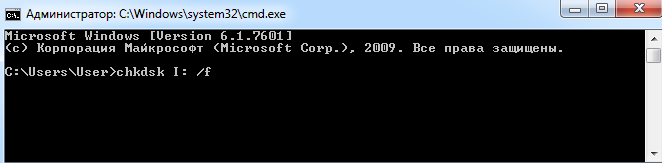
- Kui te ei saa käsurida avada, proovige ühendada HDD teise arvutiga ja kontrollige seda juba kontrollima. Kui see on saadaval, on süsteem mugav laadida välisest meediumist - see on palju mugavam ja tõhusam.

- Kontrollige arvutit pahavara jaoks: installige hea viirusetõrje või kasutage utiliidi kaasaskantavat versiooni - sageli muudavad NTFS -vormingu töötlemata viirused ".
- Ja lõpuks, kui HDD -l pole märkimisväärset teavet, millega on kahju olla, siis lihtsalt vormindage ketas. Selleks avage süsteemiotsing, sisestage: DiskMGMT.MSC + Sisestage, leidke kuvatavast aknast oma toorsketta, klõpsake paremal nupul ja valige "Vorming".
Mõni ei taju Chkdsk utiliiti tõsiselt, uskudes, et kuna failisüsteem on muutunud, on sektsioon pöördumatult kadunud - "lendas" ja selles pole midagi. See on ekslik arvamus. See võib tähendada ainult seda, et failisüsteemis on ilmnenud vigu.
Sageli juhtub see süsteemi jaotises, kui arvuti järsku välja lülitatakse, kui süsteem salvestas failid ja laadimissektoris, polnud aega failide struktuuris muudatusi teha. Siis variseb failisüsteem varisema just juurega, ehkki see polnud füüsiliselt üldse mõjutatud. See juhtub siis, kui ilmuvad nii nimetatud "katkised sektorid" - halvad plokid, kõvaketta pinnal.
Utiliit võib hõlpsalt leida vigu ja parandada need, tagastades toores sektsiooni algsesse olekusse - NTFS või FAT32. Pealegi jäävad tavaliselt isegi kõik failid puutumatuks.
FAT32 puhul on seda keerulisem teha, kuna selliste ebaõnnestumiste jaoks on vormingu nõrk stabiilsus. NTFS on peaaegu alati alati taastatud, muidugi, kui põhjus oli faili struktuuri või laadimissektoris.
Vormingu taastamine spetsiaalsete programmide abil
Kui HDD -d kontrollimisel kuvatakse sõnum: “Chkdsk on RAW -plaatide jaoks vastuvõetamatu, saate programme kasutada NTFS -i vormingu taastamiseks RAW -st. Mõelge neist kõige populaarsemaks.
Dmde
DMDE on utiliit, mis otsib failisüsteemis kahjustatud sektsioone ja aitab ketta NTFS -i oleku tagastada. Pärast programmi allalaadimist ja installimist peate tegema järgmist:
- Käivitage rakendus.
- Vasakul pange fraaside "Füüsiliste seadmete" ja "Kuva sektsioonide" vastas olevad märkematerjalid.
- Valige kahjustatud ketas ja klõpsake nuppu OK. Pärast seda leiab utiliit toorsektsiooni ja näitab selle ristatud ikooniga. Kui seda ei juhtu, viige läbi täielik skannimine (vastav nupp asub akna all).
- Nüüd proovige avada Tom RAW ja klõpsake nuppu "Restore" ja seejärel "rakendage parameetreid".
- Pärast seda reeglina muutub HDD -vorming NTFS -i.
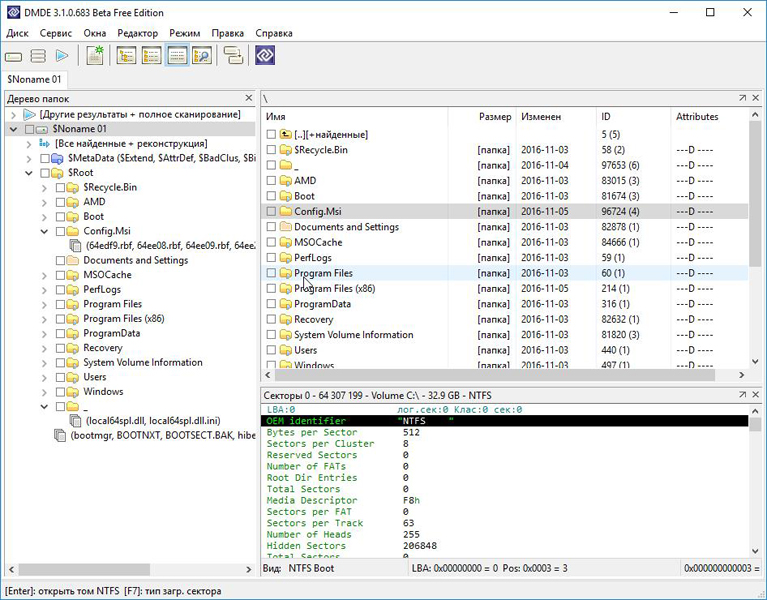
DMDE programmi aken
Oluline. Kui proovite tagastada süsteemi ketta NTFS -i olekut ja teha seda teisest arvutist, siis pärast toimingu lõpuleviimist ja HDD tagasipöördumist kohta kuvab eelmine arvuti seda töötlemata vormingus, nii et see on soovitatav Windowsi laaduri esiteks taastamiseks.Recuva
Lihtne ja arusaadav programm, mis saab faile kaevandada kahjustatud või vormindatud meediumist. Iseenesest see ei taasta failisüsteemi, vaid salvestab olulised failid välkmälu või kõvakettalt. Pärast seda saab vedaja lihtsalt uuesti vormindada, kartmata teabe kaotamise.
Pidage meeles, et võite sageli leida ja salvestada olulisi faile isegi kahjustatud jaotises, kasutades sarnaseid utiliite. Kuid seda saab teha, kui te selle jaotisega midagi enamat ei teinud - te ei eemaldanud seda käsitsi, ei loonud selle asemele uusi sektsioone, ei vormininud seda uuesti, ei muutnud suurust ega salvestanud seal uusi andmeid. Need utiliidid ise säilitavad teavet ainult ketta või välkmälu kohta, see tähendab, et nad töötavad kahjustatud, justkui "ilma seda kätega puudutamata".
- Käivitage rakendus, valige "Taasta kõik failid", märkige kahjustatud ketas ja klõpsake nuppu "Start".
- Utiliit leiab häiritud struktuuriga failid ja parandab NTFS -i vormingut.
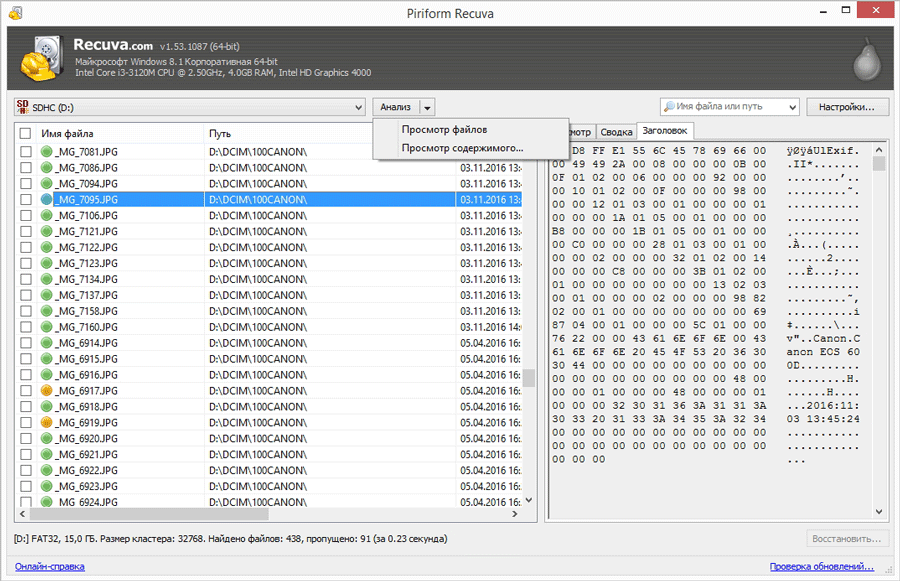
Piriform recuva programmi aken
Testdisk
Kolmas utiliit, mis taastab ketta vormingu. Lihtsalt laadige alla ja käivitage see ja siis:
- Valige "Loo", klõpsake nuppu Enter.
- Seejärel klõpsake probleemsel HDD -l, seejärel sisestage uuesti ja analüüsige ja kiireid otsingupunkte.
- Pärast käsu lõpuleviimist valige teabe struktuuri taastamiseks kirjutage.
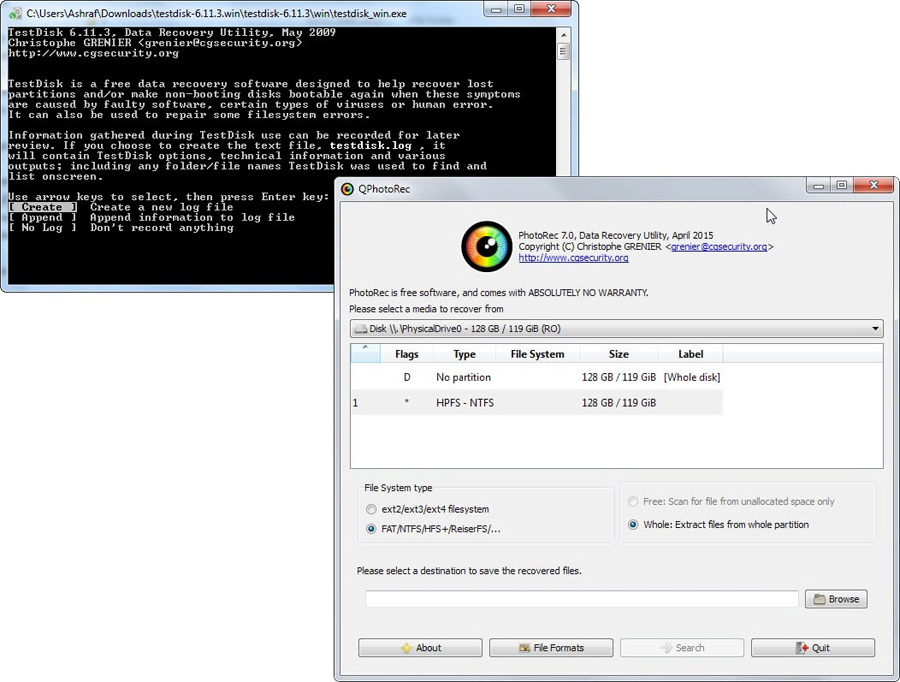
Testdiski programmi aken
Kui kõik need manipulatsioonid pole viinud millegi juurde, on kettal tõenäoliselt mehaanilised kahjustused või selle komponendid interakteeruvad valesti ja on soovitavam seda näidata spetsialistile. Kui elektroonika ja mehaanika on puutumata, see tähendab võimalus oma esinemine talle tagasi saada.
Kas olete kokku puutunud olukorraga, kui kettavorming muutus tooreks? Kuidas sa sarnase probleemiga hakkama said? Kirjutage sellest kommentaarides.

